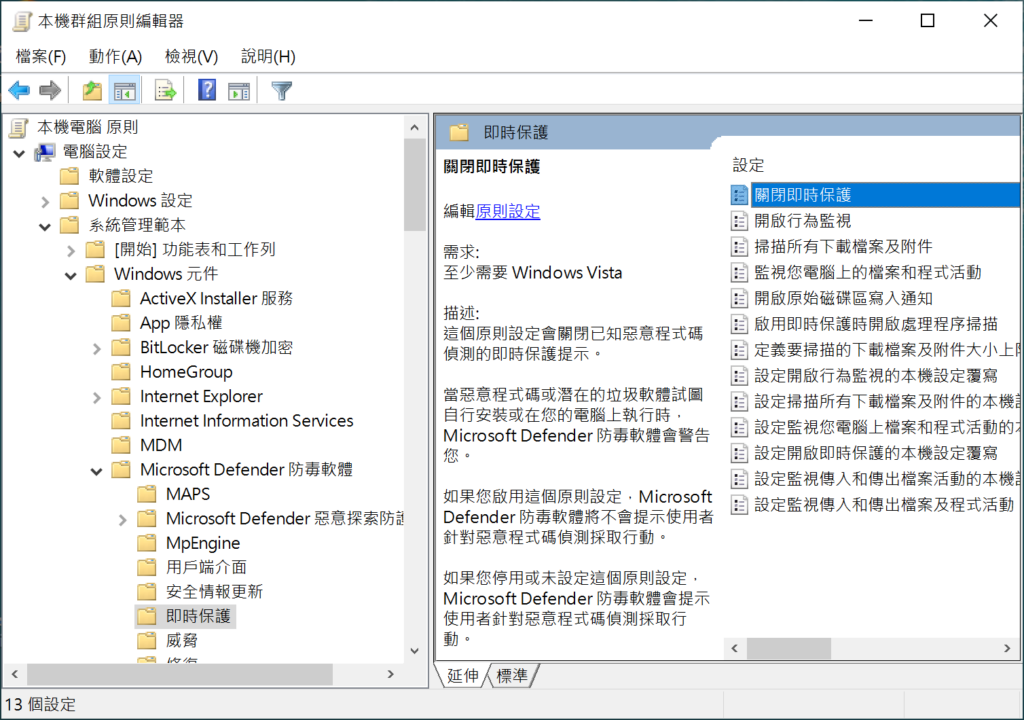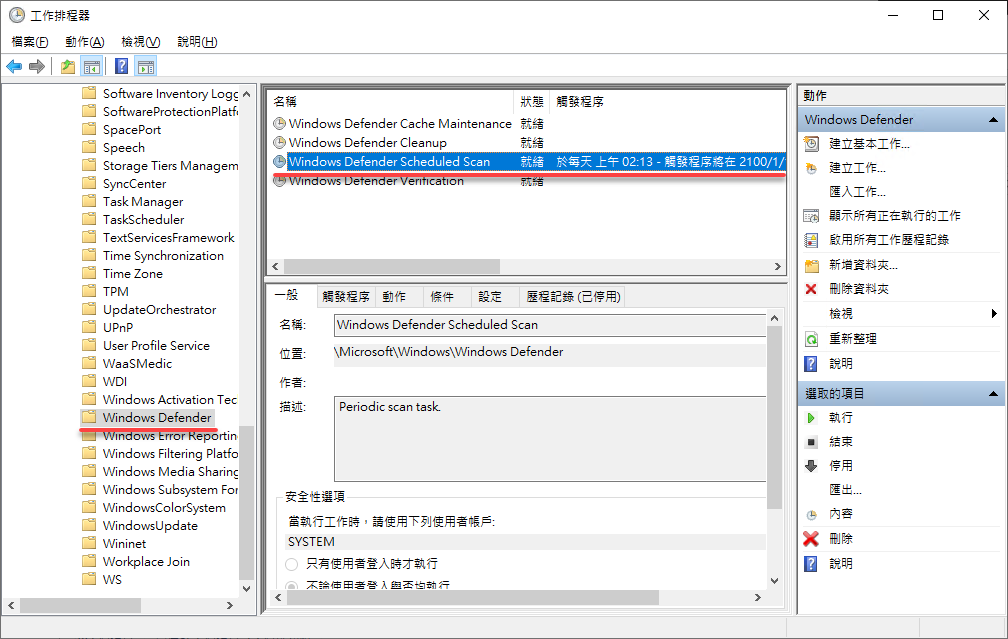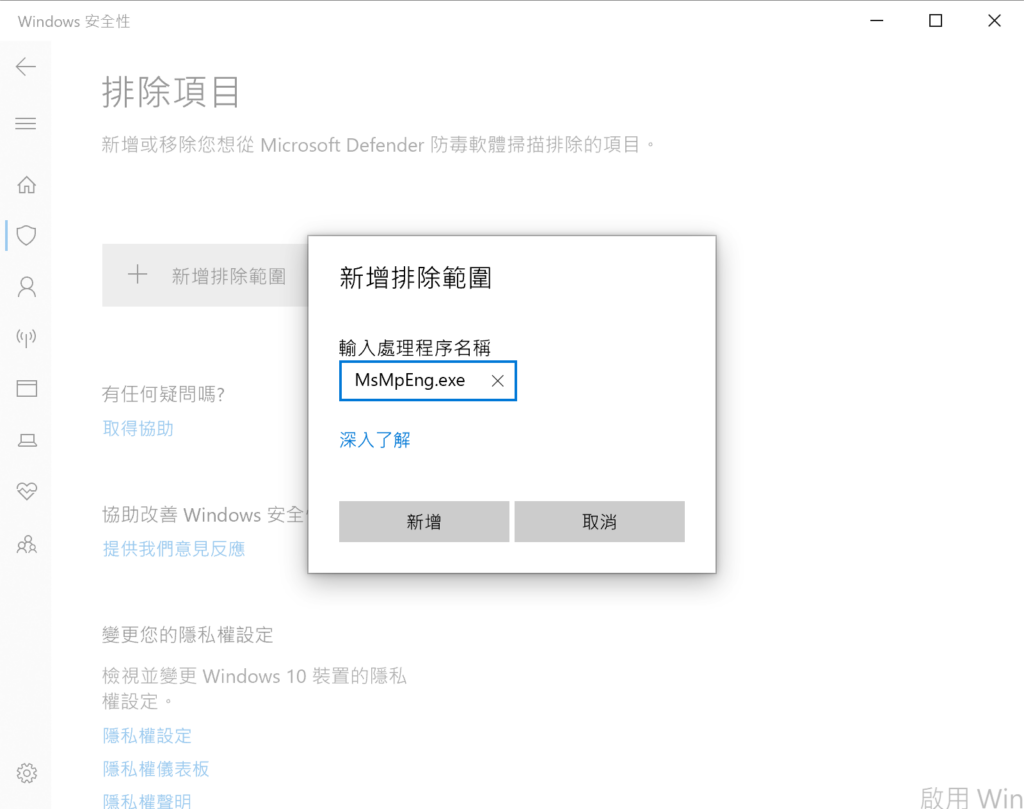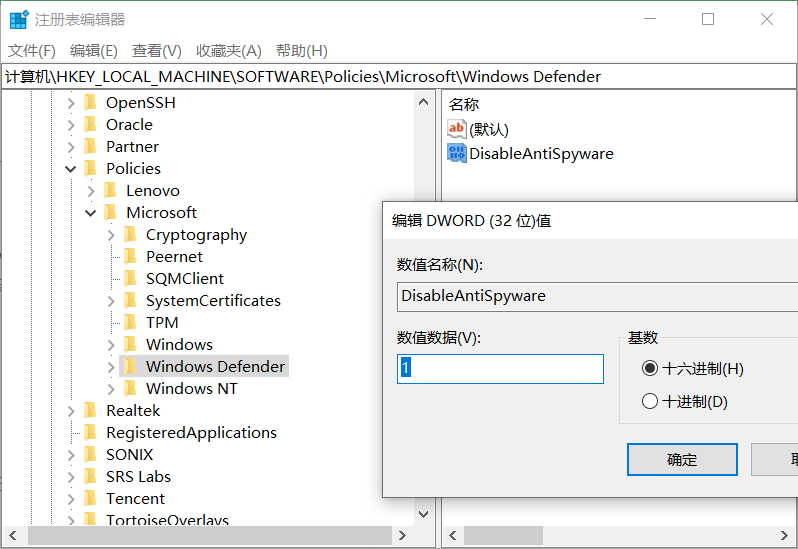Antimalware Service Executable是什麼?它是微軟殺毒軟體Windows Defender的相關係統進程,是正常的系統進程。我們一般在工作管理員中見到它。因為其在運行時經常會出現高CPU、高記憶體與高磁碟機的情況,導致電腦運行過慢。有時候該進程會佔據高達95%的CPU。從而造成電腦卡頓等問題。
其實您只要將這個進程關閉即可解決電腦卡頓的問題,所以今天的文章將教會大家如何正確操作Antimalware Service Executable關閉。
方法一:透過本地群組原則編輯器關閉即時保護
- “Win + R”捷徑鍵開啟運行窗口中輸入“gpedit.msc”,然後點擊“確定”按鈕。
- 在“本地群組原則編輯器”視窗中,依次展開“電腦設定”>“系統管理範本”>“Windows元件”>“Microsoft Defender防毒軟體”>“即時保護”。
- 在右側視窗中點選“關閉即時保護”。

方法二:更改Windows Defender計畫選項
更改Windows Defender計畫選項對於修復Antimalware Service Executable記憶體與CPU佔用過大的問題有很大的幫助。
- 打開執行視窗,輸入“taskschd.msc” 後按 “Enter”鍵。
- 依次點開“工作排程器程式庫” > “Microsoft”>“Windows” ,然後雙擊“Windows Defender”。

- 找到並雙擊“Windows Defender Scheduled Scan”,在跳出的視窗“一般”選項卡中取消勾選“以最高權限執行優先執行”,同時取消勾選“條件”裡的所有選項後點擊“確定”。
方法三:將antimalware service executable添加到Windows Defender排除列表中
- “Win+I” 開啟設定窗口,點擊“更新與安全性”>“Windows安全性”>“病毒與威脅防護”>“病毒與威脅防護設定”>“管理設定”。
- 在設定界面點擊“新增或移除排除項目”,點選“新增排除範圍”選擇“處理程序”。
- 輸入:MsMpEng.exe ,點擊“新增”。

方法四: 禁用Windows Defender
您也可以直接登錄編輯程式將Windows Defender禁用來修復antimalware service executable大量佔用磁碟資源的問題。
- “Win + R”捷徑鍵開啟運行窗口中輸入“regedit”,然後點擊“確定”按鈕打開登陸編輯程式。
- 根據路徑:HKEY_LOCAL_MACHINE\SOFTWARE\Policies\Microsoft\Windows Defender找到名稱為DisableAntiSpyware的項目。然後雙擊將值設為1。

注意:如果您通過以上路徑沒有找到DisableAntiSpyware項目,請右鍵點擊“Windows Defender”,然後選擇“新增”>DWORD(32-位元)值。新增值命名為“DisableAntiSpyware”並雙擊將值設為1。
以上介紹了4種關閉Antimalware Service Executable進行的辦法。任何一種都可以幫您解決問題,您學會了嗎?